ファミリーリンクは、使わせたくないアプリ制限や時間制限などもでき、位置情報の確認もできるため、子供のスマホを管理するには必須です。
子供のスマホを機種変更したときは、新しい端末でファミリーリンクの設定を改めて設定する必要があります。
その際、ファミリーリンク上で表示される端末が複数表示され、機種変更前の端末が削除されずに表示されたままになってしまいます。
そこで今回は、ファミリーリンクで複数の端末が表示されていいる場合の、削除方法について解説します。
ファミリーリンクで端末が複数表示されている場合の対処法
子供のスマホを保護者が管理できるファミリーリンクで、管理画面に端末が複数表示される場合があります。
子供のGoogleアカウントでログイン設定した端末が表示されるため、機種変更などをした場合に以下のように表示されてしまいます。
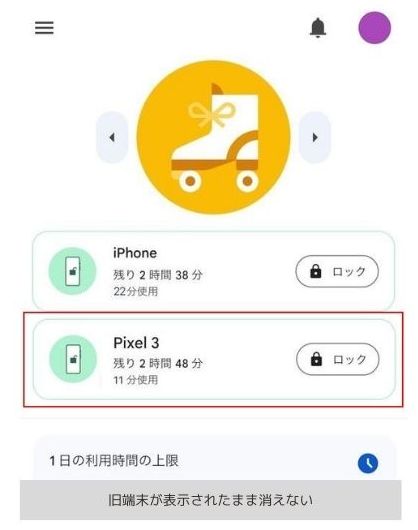
端末からGoogleアカウントの削除をしただけでは、ファミリーリンク上での表示は消えずに残ったままです。
端末が複数表示されてしまっている場合の削除方法をご紹介します。
旧端末削除方法
ファミリーリンク上で、管理画面に端末が複数表示されている場合の削除方法について解説します。
複数表示されていても問題ありませんが、複数表示されていると管理しにくいので旧端末や利用していない端末は、表示されない方が管理しやすいですね。
>>複数表示されている旧端末の削除方法
1.子供のGoogleアカウントでWebのGoogleにログインする
2.「セキュリティ」タブをタップし「すべてのデバイスを管理」をタップ
3.お使いのデバイスと表示された中から削除したいデバイスをタップ
4.「ログアウト」をタップ
5.削除完了
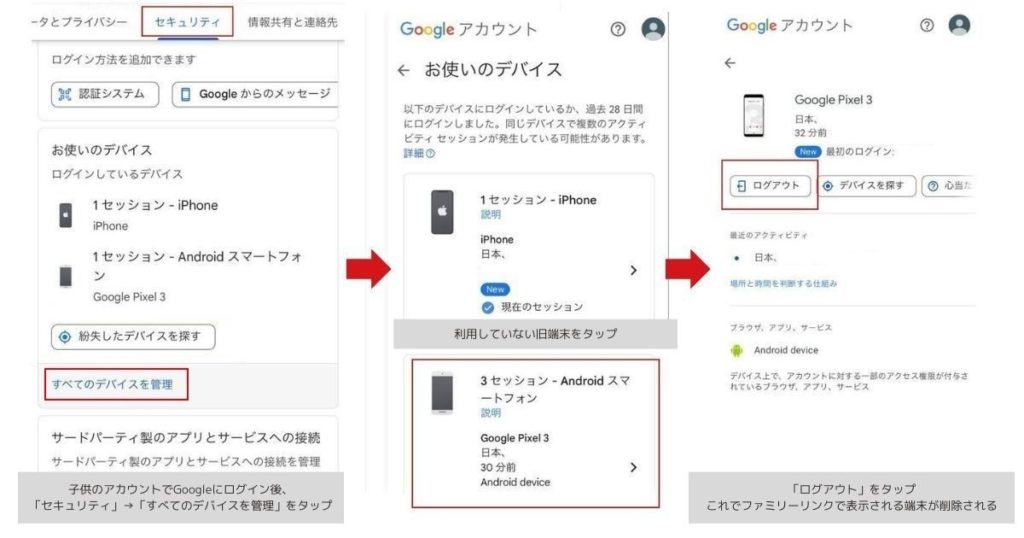
まとめ
ファミリーリンク上に残る旧端末の表示を削除する方法について解説しました。
子供のスマホを管理できるファミリーリンクは、子供にスマホを持たせる上で安心安全に利用させるためのツールです。
管理する上で、旧端末や複数の端末が表示されていると、間違って旧端末の設定をしてしまったりなど管理しにくいため、旧端末や利用していない端末はファミリーリンク上から削除することをおすすめします。
-

参考【画像付き】ファミリーリンク設定方法|子供のスマホ設定方法とフィルタリング設定の注意点について
続きを見る

